RedHat6.5用镜像文件配置yum源
- 格式:docx
- 大小:171.44 KB
- 文档页数:3
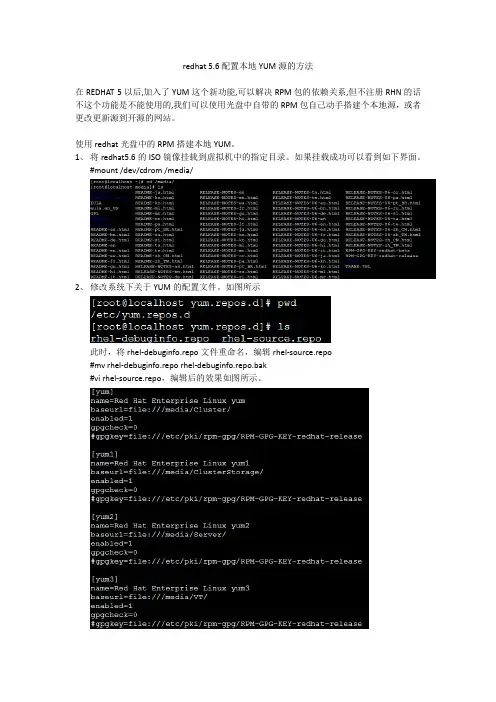
redhat 5.6配置本地YUM源的方法
在REDHAT 5以后,加入了YUM这个新功能,可以解决RPM包的依赖关系,但不注册RHN的话不这个功能是不能使用的,我们可以使用光盘中自带的RPM包自己动手搭建个本地源,或者更改更新源到开源的网站。
使用redhat光盘中的RPM搭建本地YUM。
1、将redhat5.6的ISO镜像挂载到虚拟机中的指定目录。
如果挂载成功可以看到如下界面。
#mount /dev/cdrom /media/
2、修改系统下关于YUM的配置文件。
如图所示
此时,将rhel-debuginfo.repo文件重命名,编辑rhel-source.repo
#mv rhel-debuginfo.repo rhel-debuginfo.repo.bak
#vi rhel-source.repo,编辑后的效果如图所示。
3、配置文件修改后,结果的验证。
出现如下所示的界面,说明配置成功。
4、安装软件进行测试
5、通过以上几个步骤的编辑配置测试,最终本地YUM已经配置成功。
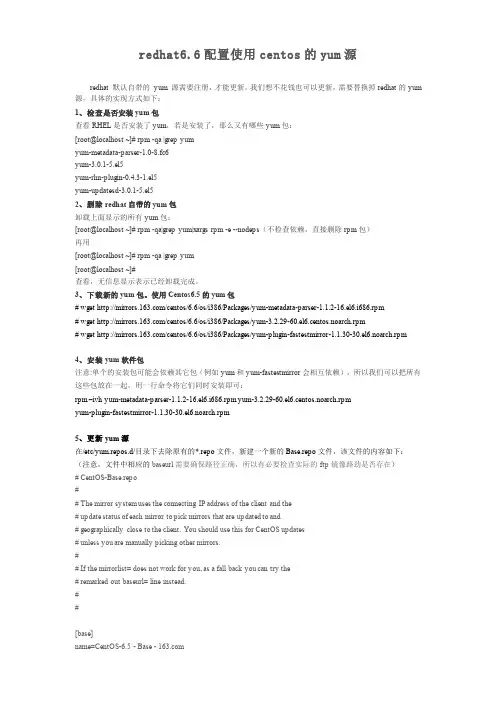
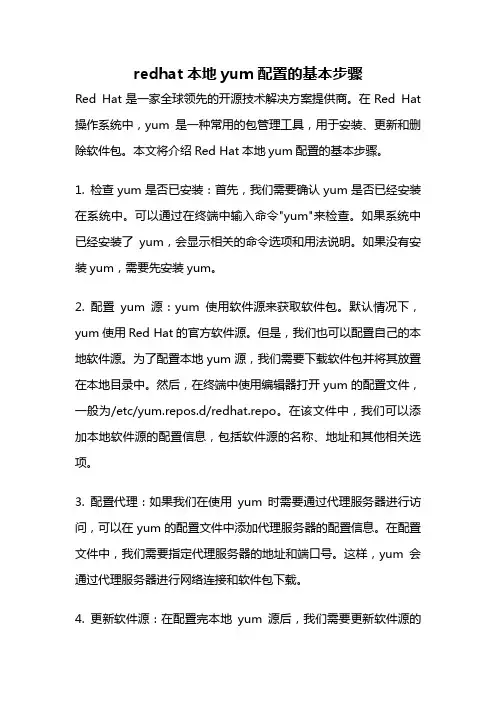
redhat本地yum配置的基本步骤Red Hat是一家全球领先的开源技术解决方案提供商。
在Red Hat 操作系统中,yum是一种常用的包管理工具,用于安装、更新和删除软件包。
本文将介绍Red Hat本地yum配置的基本步骤。
1. 检查yum是否已安装:首先,我们需要确认yum是否已经安装在系统中。
可以通过在终端中输入命令"yum"来检查。
如果系统中已经安装了yum,会显示相关的命令选项和用法说明。
如果没有安装yum,需要先安装yum。
2. 配置yum源:yum使用软件源来获取软件包。
默认情况下,yum使用Red Hat的官方软件源。
但是,我们也可以配置自己的本地软件源。
为了配置本地yum源,我们需要下载软件包并将其放置在本地目录中。
然后,在终端中使用编辑器打开yum的配置文件,一般为/etc/yum.repos.d/redhat.repo。
在该文件中,我们可以添加本地软件源的配置信息,包括软件源的名称、地址和其他相关选项。
3. 配置代理:如果我们在使用yum时需要通过代理服务器进行访问,可以在yum的配置文件中添加代理服务器的配置信息。
在配置文件中,我们需要指定代理服务器的地址和端口号。
这样,yum会通过代理服务器进行网络连接和软件包下载。
4. 更新软件源:在配置完本地yum源后,我们需要更新软件源的信息。
可以使用命令"yum makecache"来更新软件源。
这个命令会从配置的软件源中下载软件包的元数据,并将其存储在本地缓存中。
更新软件源的元数据可以保证我们获取到最新的软件包信息。
5. 使用yum安装软件包:配置完本地yum源并更新软件源后,我们就可以使用yum来安装软件包了。
可以使用命令"yum install"后跟软件包的名称来安装软件包。
yum会自动解决软件包的依赖关系,并下载所需的软件包进行安装。
6. 使用yum更新软件包:除了安装软件包,我们还可以使用yum 来更新已安装的软件包。
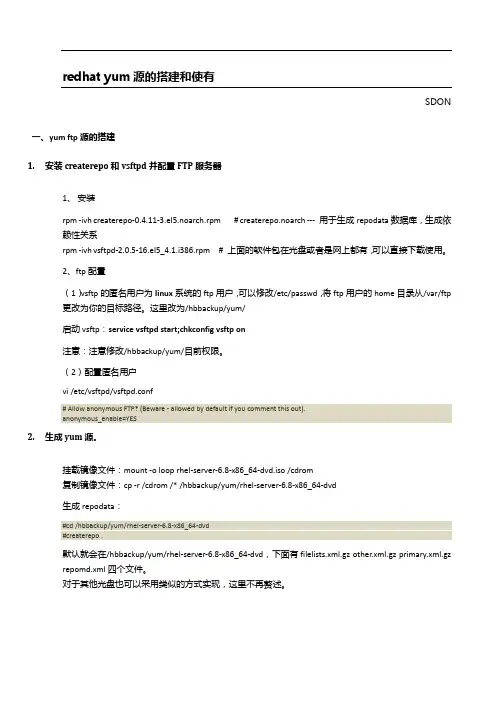
redhatyum源的搭建和使有SDON一、yumftp源的搭建1.安装createrepo和vsftpd并配置FTP服务器1、安装rpm -ivh createrepo-0.4.11-3.el5.noarch.rpm #createrepo.noarch --- 用于生成repodata 数据库,生成依赖性关系rpm -ivh vsftpd-2.0.5-16.el5_4.1.i386.rpm # 上面的软件包在光盘或者是网上都有,可以直接下载使用。
2、ftp配置(1)vsftp的匿名用户为linux系统的ftp用户,可以修改/etc/passwd,将ftp用户的home目录从/var/ftp 更改为你的目标路径。
这里改为/hbbackup/yum/启动vsftp:servicevsftpdstart;chkconfigvsftp on注意:注意修改/hbbackup/yum/目前权限。
(2)配置匿名用户vi /etc/vsftpd/vsftpd.conf# Allow anonymous FTP? (Beware - allowed by default if you comment this out).anonymous_enable=YES2.生成yum源。
挂载镜像文件:mount -o loop rhel-server-6.8-x86_64-dvd.iso /cdrom复制镜像文件:cp -r /cdrom /* /hbbackup/yum/rhel-server-6.8-x86_64-dvd生成repodata:#cd /hbbackup/yum/rhel-server-6.8-x86_64-dvd#createrepo .默认就会在/hbbackup/yum/rhel-server-6.8-x86_64-dvd,下面有filelists.xml.gz other.xml.gz primary.xml.gz repomd.xml四个文件。
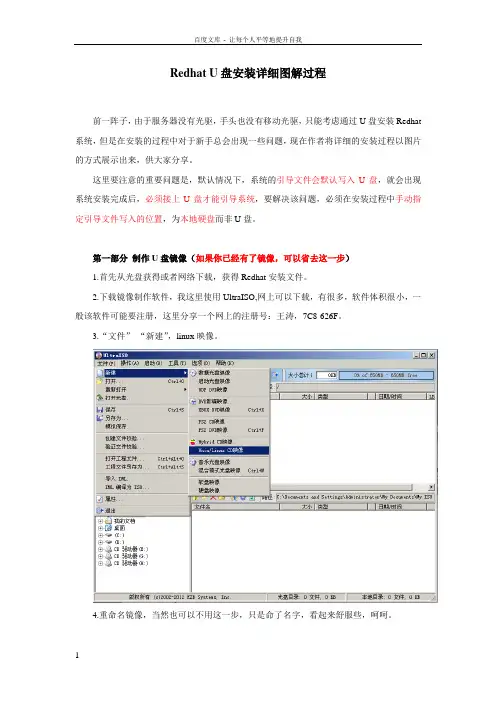
Redhat U盘安装详细图解过程前一阵子,由于服务器没有光驱,手头也没有移动光驱,只能考虑通过U盘安装Redhat 系统,但是在安装的过程中对于新手总会出现一些问题,现在作者将详细的安装过程以图片的方式展示出来,供大家分享。
这里要注意的重要问题是,默认情况下,系统的引导文件会默认写入U盘,就会出现系统安装完成后,必须接上U盘才能引导系统,要解决该问题,必须在安装过程中手动指定引导文件写入的位置,为本地硬盘而非U盘。
第一部分制作U盘镜像(如果你已经有了镜像,可以省去这一步)1.首先从光盘获得或者网络下载,获得Redhat安装文件。
2.下载镜像制作软件,我这里使用UltraISO,网上可以下载,有很多,软件体积很小,一般该软件可能要注册,这里分享一个网上的注册号:王涛,7C8-626F。
3.“文件”-“新建”,linux映像。
4.重命名镜像,当然也可以不用这一步,只是命了名字,看起来舒服些,呵呵。
5.在下方的“本地目录”窗口,找到你的安装文件夹,单击,在右侧就可以看到这些文件了。
6.全部选定右侧窗口的文件,拖动至上方的窗口。
7.最后点击“文件”-“保存”,保存ISO文件。
第二部分启动文件写入U盘1.在你下载的安装文件或者光盘中的Redhat安装文件中,找到images文件下的镜像文件,利用UltraISO(网上可下载,序列号可参考第一部分)直接打开。
(如果你下载的是镜像文件,可以先使用UltraISO打开,然后提取文件)打开文件后,会看到如下文件。
2.然后利用“启动”-“写入硬盘镜像”,将该文件写入U盘这里的驱动器,就是你的U盘哦写入方式这里,网上有选择USB-HDD+的,也有选择USB-HDD,具体的区别,我也没有仔细研究,但是我发现这两种方式好像都可以,还有“便捷启动”按钮后面还有很多的选项,具体的东西,童鞋们可以自己去研究了。
3.最后点击“写入”就会弹出对话框,注意,您U盘的文件一定要记得备份,否则会全部丢失,U盘的大小,最好在4G或4G以上。
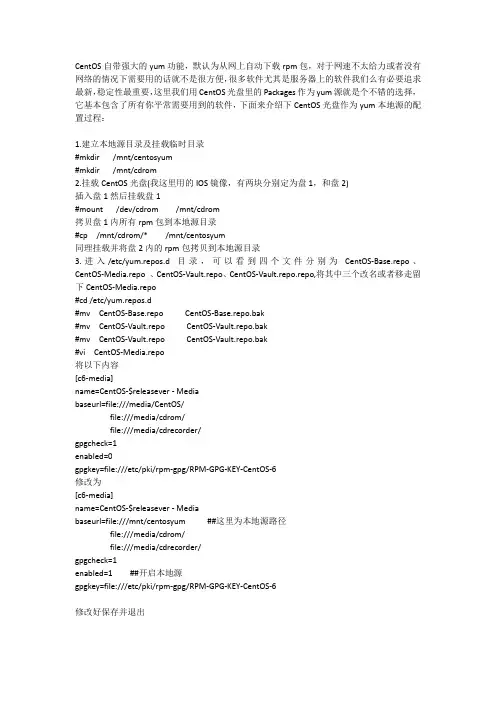
CentOS自带强大的yum功能,默认为从网上自动下载rpm包,对于网速不太给力或者没有网络的情况下需要用的话就不是很方便,很多软件尤其是服务器上的软件我们么有必要追求最新,稳定性最重要,这里我们用CentOS光盘里的Packages作为yum源就是个不错的选择,它基本包含了所有你平常需要用到的软件,下面来介绍下CentOS光盘作为yum本地源的配置过程:1.建立本地源目录及挂载临时目录#mkdir /mnt/centosyum#mkdir /mnt/cdrom2.挂载CentOS光盘(我这里用的IOS镜像,有两块分别定为盘1,和盘2)插入盘1然后挂载盘1#mount /dev/cdrom /mnt/cdrom拷贝盘1内所有rpm包到本地源目录#cp /mnt/cdrom/* /mnt/centosyum同理挂载并将盘2内的rpm包拷贝到本地源目录3.进入/etc/yum.repos.d目录,可以看到四个文件分别为CentOS-Base.repo、CentOS-Media.repo 、CentOS-Vault.repo、CentOS-Vault.repo.repo,将其中三个改名或者移走留下CentOS-Media.repo#cd /etc/yum.repos.d#mv CentOS-Base.repo CentOS-Base.repo.bak#mv CentOS-Vault.repo CentOS-Vault.repo.bak#mv CentOS-Vault.repo CentOS-Vault.repo.bak#vi CentOS-Media.repo将以下内容[c6-media]name=CentOS-$releasever - Mediabaseurl=file:///media/CentOS/file:///media/cdrom/file:///media/cdrecorder/gpgcheck=1enabled=0gpgkey=file:///etc/pki/rpm-gpg/RPM-GPG-KEY-CentOS-6修改为[c6-media]name=CentOS-$releasever - Mediabaseurl=file:///mnt/centosyum ##这里为本地源路径file:///media/cdrom/file:///media/cdrecorder/gpgcheck=1enabled=1 ##开启本地源gpgkey=file:///etc/pki/rpm-gpg/RPM-GPG-KEY-CentOS-6修改好保存并退出#yum clean 清除原来的缓存到此配置就完成!备注:如需要将yum源改为网络还原/etc/yum.repos.d目录下的四个文件即可!。
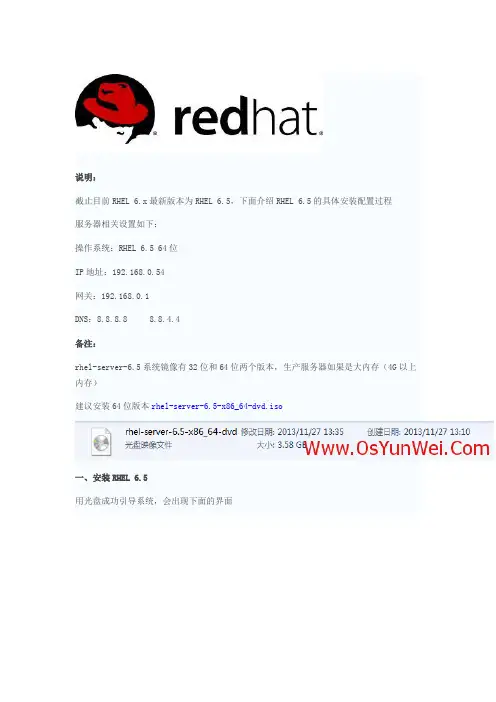
说明:截止目前RHEL 6.x最新版本为RHEL 6.5,下面介绍RHEL 6.5的具体安装配置过程服务器相关设置如下:操作系统:RHEL 6.5 64位IP地址:192.168.0.54网关:192.168.0.1DNS:8.8.8.8 8.8.4.4备注:rhel-server-6.5系统镜像有32位和64位两个版本,生产服务器如果是大内存(4G以上内存)建议安装64位版本rhel-server-6.5-x86_64-dvd.iso一、安装RHEL 6.5用光盘成功引导系统,会出现下面的界面界面说明:Install or upgrade an existing system 安装或升级现有的系统install system with basic video driver 安装过程中采用基本的显卡驱动Rescue installed system 进入系统修复模式Boot from local drive 退出安装从硬盘启动Memory test 内存检测这里选择第一项,安装或升级现有的系统,回车。
出现是否对CD媒体进行测试的提问,这里选择“Skip”跳过测试。
出现下面的界面Next选择语言为:English(English) #生产服务器建议安装英文版本Next键盘选择为:U.S.English Next选择第一项,基本存储设备Next选择第一项:Yes,忽略所有数据Next设置主机名,默认即可,也可以自定义Next时区选择:Asia/Shanghai 亚洲/上海取消"System clock user UTC" 前面的勾,不使用UTC时间Next设置root密码Next注意:如果你使用的密码过于简单,系统会自动提示:您的密码不够安全,过于简单化/系统化这里选择“Use Anyway" 无论如何都使用Next选择最后一项,Create Custom Layout 创建自定义布局Next可以看到硬盘的容量,我这里显示的是16G,现在自定义分区。

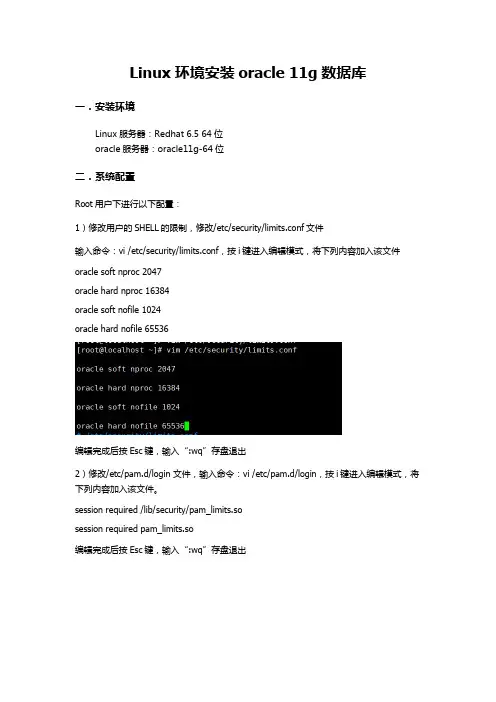
Linux环境安装oracle 11g数据库一.安装环境Linux服务器:Redhat 6.5 64位oracle服务器:oracle11g-64位二.系统配置Root用户下进行以下配置:1)修改用户的SHELL的限制,修改/etc/security/limits.conf文件输入命令:vi /etc/security/limits.conf,按i键进入编辑模式,将下列内容加入该文件oracle soft nproc 2047oracle hard nproc 16384oracle soft nofile 1024oracle hard nofile 65536编辑完成后按Esc键,输入“:wq”存盘退出2)修改/etc/pam.d/login 文件,输入命令:vi /etc/pam.d/login,按i键进入编辑模式,将下列内容加入该文件。
session required /lib/security/pam_limits.sosession required pam_limits.so编辑完成后按Esc键,输入“:wq”存盘退出3)修改linux内核,修改/etc/sysctl.conf文件,输入命令: vi /etc/sysctl.conf ,按i键进入编辑模式,将下列内容加入该文件fs.file-max = 6815744 ##文件系统中最大文件个数fs.aio-max-nr = 1048576 ##文件系统最大异步IOkernel.shmall = 2097152kernel.shmmax = 2147483648kernel.shmmni = 4096 ##最小共享内存 byteskernel.sem = 250 32000 100 128net.ipv4.ip_local_port_range = 9000 65500 ##端口范围net.core.rmem_default = 4194304 ## r—readnet.core.rmem_max = 4194304net.core.wmem_default = 262144 ##w--writenet.core.wmem_max = 1048576 //最大内存限制 kb编辑完成后按Esc键,输入“:wq”存盘退出4)要使 /etc/sysctl.conf 更改立即生效,执行以下命令。
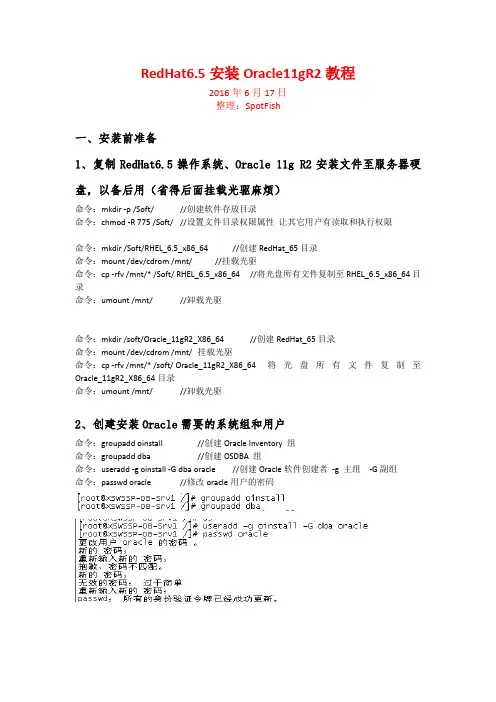
RedHat6.5安装Oracle11gR2教程2016年6月17日整理:SpotFish一、安装前准备1、复制RedHat6.5操作系统、Oracle 11g R2安装文件至服务器硬盘,以备后用(省得后面挂载光驱麻烦)命令:mkdir -p /Soft/ //创建软件存放目录命令:chmod -R 775 /Soft/ //设置文件目录权限属性让其它用户有读取和执行权限命令:mkdir /Soft/RHEL_6.5_x86_64 //创建RedHat_65目录命令:mount /dev/cdrom /mnt/ //挂载光驱命令:cp -rfv /mnt/* /Soft/ RHEL_6.5_x86_64 //将光盘所有文件复制至RHEL_6.5_x86_64目录命令:umount /mnt/ //卸载光驱命令:mkdir /soft/Oracle_11gR2_X86_64 //创建RedHat_65目录命令:mount /dev/cdrom /mnt/ 挂载光驱命令:cp -rfv /mnt/* /soft/ Oracle_11gR2_X86_64 将光盘所有文件复制至Oracle_11gR2_X86_64目录命令:umount /mnt/ //卸载光驱2、创建安装Oracle需要的系统组和用户命令:groupadd oinstall //创建Oracle Inventory 组命令:groupadd dba //创建OSDBA 组命令:useradd -g oinstall -G dba oracle //创建Oracle软件创建者-g 主组-G副组命令:passwd oracle //修改oracle用户的密码3、给oracle用户开通vnc权限(1)以oracle用户登录,运行vncserver命令开通vnc服务并设置密码命令:vncserver(2)修改vncserver的配置文件命令:vim /etc/sysconfig/vncservers多用户,可按如下设置(3)防火墙开放相应的VNC端口vi /etc/sysconfig/iptables //配置防火墙-A INPUT -m state --state NEW -m tcp -p tcp --dport 5902 -j ACCEPT //增加此规则到里面,vnc 端口号为5900+X(X为vnc时IP地址后面的数字)4、创建安装Oracle软件所需要的目录命令:mkdir -p /opt/oracle/ //创建安装目录命令:chown -R oracle:oinstall /opt/oracle/ //设置用户目录权限命令:chmod -R 775 /opt/oracle/ //设置文件目录属性命令:mkdir -p /Data/oradata/ //创建数据库文件存放目录命令:chown -R oracle:oinstall /Data/oradata //设置用户目录权限命令:chmod -R 775 /Data/oradata/ //设置文件目录属性5、配置安装Oracle安装用户(oracle)的环境命令:vim /home/oracle/.bash_profile //编辑/home/oracle/.bash_profile 在文件中添加下面内容umask 022export ORACLE_BASE=/opt/oracleexport ORACLE_HOME=$ORACLE_BASE/product/11.2.0/dbhome_1export ORACLE_SID=orcl //Oracle实例名,可修改export PATH=$PATH:HOME/bin:$ORACLE_HOME/bin命令:vim /etc/profile //编辑/etc/profile 在文件中添加下面内容if [ $USER = "oracle" ]; thenif [ $SHELL = "/bin/ksh" ]; thenulimit -p 16384ulimit -n 65536elseulimit -u 16384 -n 65536fifi6、检查机器名Hostname/etc/sysconfig/network中的hostname要与/etc/hosts中的一致[root@DBSrv ~]# vim /etc/hosts127.0.0.1 localhost XSWSSP-DB-Srv1::1 localhost XSWSSP-DB-Srv110.117.80.5 XSWSSP-DB-Srv17、开始安装Oracle软件(边安装边解决错误,便于学习)以oracle用户通过vnc登录服务器,运行安装命令。
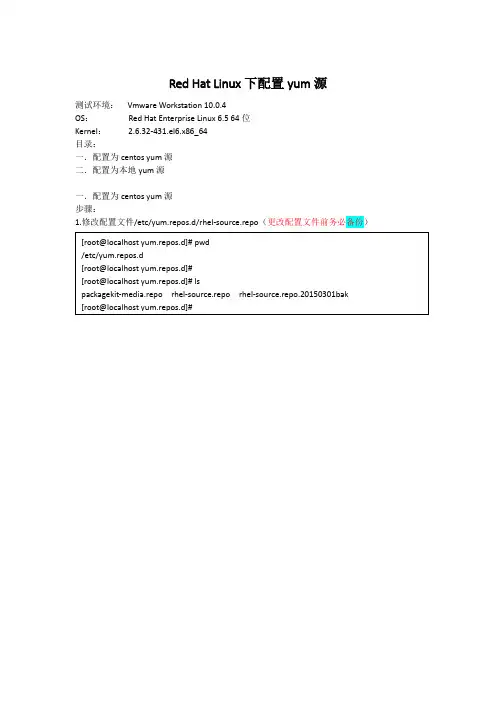
Red Hat Linux下配置yum源测试环境:Vmware Workstation 10.0.4OS:Red Hat Enterprise Linux 6.5 64位Kernel:2.6.32-431.el6.x86_64目录:一.配置为centos yum源二.配置为本地yum源一.配置为centos yum源步骤:1.修改配置文件/etc/yum.repos.d/rhel-source.repo(更改配置文件前务必备份)2.修改配置文件/etc/hosts3,使用yum做测试:根据查询结果可知,yum源配置成功,可以在线搜索安装包;二,配置为本地yum源参考博客:/evils798/article/details/75816701.配置本地yum源的方法2.3. 1.利用光驱挂载镜像配置4.5. 1.1首先把光盘放在光驱中,若此时光驱已经挂载请用umount命令先把光驱umount掉6.7. 1.2建立相关目录,创建local.repo 文件8.[root@tip01 ~]# mkdir /yum/Server/9.[root@tip01 ~]# mount /dev/hdc /yum/10.[root@tip01 ~]# vi /etc/yum.repos.d/local.repo11.12.#添加以下内容13.14.[base]=local16.baseurl=file:///yum/Server17.gpgcheck=018.enabled=119.20.1.3 查看配置的yum源21.[root@tip01 ~]# yum list22.Loaded plugins: rhnplugin, security23.This system is not registered with RHN.24.RHN support will be disabled.25.base| 1.3 kB 00:0026.base/primary ####################################27.28.29.这样 yum仓库就建好了30.31.32.33.2.利用本地文件目录建立yum 仓库34.35.2.1把光盘放入光驱36.mount /dev/hdc /mnt37.[root@tip01 ~]# mount /dev/hdc /mnt/38.mount: block device /dev/hdc is write-protected, mounting read-only39.40.注意:存放YUM源的目录必须有可写权限,不然在createrepo时会报错。
Linux Centos6.5利用iso镜像做本地yum源一、用本地文件创建本地yum源1. 创建iso存放目录和挂载目录mkdir /mnt/isomkdir /mnt/cdrom2. 将iso镜像文件上传到/mnt/iso文件夹下3. 将/mnt/iso/下的iso文件挂载到/mnt/cdrom目录mount -o loop /mnt/iso/CentOS-6.5-x86_64-bin-DVD1.iso /mnt/cdrom查看是否挂载成功:df -h二、配置本地yum源准备工作CentOS需要将/etc/yum.rpos. d/目录下的CentOS-Base.repo CentOS-Debuginfo.repo文件进行改名,这样就可以绕过网络进行本地源的安装。
具体命令如下:1 cd /etc/yum.repos.d/2 mv CentOS-Base.repo CentOS-Base.repo1233 mv CentOS-Debuginfo.repo CentOS-Debuginfo.repo1234 mv CentOS-Media.repo CentOS-Media.repo123如果不需要以光盘为源进行软件安装时,只需要将/etc/yum.repos.d目录下的CentOS-Base.repo123和CentOS-Debuginfo.repo123文件改回原来的名字就可以了。
三、配置本地yumcd /etc/yum.repos.d/ #进入yum配置目录vi CentOS-Media.repo #编辑配置文件,添加以下内容[c5-media]name=CentOS-$releasever - Mediabaseurl=file:///media/CentOS/file:///mnt/cdrom/file:///media/cdrecorder/gpgcheck=0 #检查GPG-KEY,0为不检查,1为检查enabled=1 #检查GPG-KEY,0为不检查,1为检查gpgkey=file:///etc/pki/rpm-gpg/RPM-GPG-KEY-CentOS-5四、清除yum缓存,使用yum install自动安装软件1 yum clean all #清除yum缓存2 yum list #显示yum安装包列表。
虚拟机装Redhat.Enterprise.Linux.v6.5.x64系统全攻略雪梦制作一、工具1.VMware Workstations虚拟机软件2.Redhat.Enterprise.Linux.v6.5.x64系统镜像二、注意事项*重点:虚拟机的设置及应用安装的选择*难点:Linux系统的分区三、步骤1.创建新的虚拟机注:(1)内存分配2G即可,有4G更好。
(2)VMware三种网络连接方式:Bridge 模式、NAT 模式、Host-Only 模式。
①bridged(桥接模式):在这种模式下,虚拟系统就像是局域网中的一台独立的主机,与宿主计算机平等的存在于网络中,你必须像对待局域网中的其他真正的机子一样来对待它(比如分配你的局域网所要求的网络地址、子网掩码、网关等)。
使用bridged模式的虚拟系统和宿主机器的关系:就像连接在同一个Hub上的两台电脑。
虚拟系统与宿主计算机以及宿主计算机所在网络的其他计算机都可以相互访问。
如果你想利用VMWare在局域网内新建一个虚拟服务器,为局域网用户提供网络服务,就应该选择桥接模式。
②NAT(网络地址转换模式):这种模式下,虚拟系统的网卡连接到宿主计算机的VMware Network Adapter VMnet8网卡上(宿主计算机安装了VMWare软件后会自动添加VMware Network Adapter VMnet1和VMware Network Adapter VMnet8两个网卡,当然是在宿主计算机的"网络连接"里查看啰)。
如果你希望你的虚拟系统连接外部网络,这种模式最简单,虚拟系统不用做任何网络设置就可以访问外部网络。
使用NAT模式的虚拟系统和宿主计算机的关系:宿主计算机就相当于是开启了DHCP功能的路由器,虚拟系统就是内网中的一台实际的机器,通过路由器的DHCP服务获得网络参数。
虚拟系统可以访问宿主计算机所在网络的其他计算机(反之不行),可以与宿主计算机互访。
LINUX 6.5 YUM配置VNC搭建本地yum源一、准备工作1. Linux安装盘插入光驱2.在home目录下创建文件夹server,将Pakage s文件整个拷贝到刚刚创建的文件目录下,repodata文件文件拷贝到Pakages目录下[root@qdhuang home]#mkdir server[root@qdhuang home]#cp /media/RHEL_6.5 x86_64 Disc 1/Packages /home/server/[root@qdhuang home]#cp /media/RHEL_6.5 x86_64 Disc 1/repodata /home/server/Packages/3.安装createrepo软件包 ---> 这是一个解决依赖性的工具[root@qdhuang Packages]# rpm -ivh deltarpm-3.5-0.5.20090913git.el6.x86_64.rpm[root@qdhuang Packages]# rpm -ivh python-deltarpm-3.5-0.5.20090913git.el6.x86_64.rpm[root@qdhuang Packages]# rpm -ivh createrepo-0.9.9-18.el6.noarch.rpm二、开始搭建yum1. 生成依赖关系[root@qdhuang Packages]# createrepo -g/mnt/repodata/cda5429be6f36ce1348e8f897f4fc96aa00d5727c75e9e5a0b5dc40d22a51116-comps-rhel6-Server.xml /home/server/Packages/显示信息如下:Spawning worker 0 with 3763 pkgsWorkers FinishedGathering worker resultsSaving Primary metadataSaving file lists metadataSaving other metadataGenerating sqlite DBsSqlite DBs complete2.编辑yum仓库配置文件(直接拷贝覆盖)[root@qdhuang ~]# cd /etc/yum.repos.d/[root@qdhuang yum.repos.d]# lsrhel-source.repo[root@qdhuang yum.repos.d]# cp rhel-source.repo rhel-source.repo.bak[root@qdhuang yum.repos.d]# vim rhel-source.repo[myyum]name=RedHatMyyumbaseurl=file:///home/server/Packages/enabled=1gpgcheck=1gpgkey=file:///etc/pki/rpm-gpg/RPM-GPG-KEY-redhat-release3.至此6.5版本的本地yum安装完毕,测试下是否能够正常使用[root@qdhuang yum.repos.d]# yum grouplistLoaded plugins: product-id, refresh-packagekit, security,subscription-managerThis system is not registered toRed HatSubscription Management. Youcan use subscription-manager to register.Setting up Group Processmyyum | 3.8 kB 00:00 ...myyum/primary_db | 3.1 MB 00:00 ...myyum/group_gz | 204 kB 00:00 ...Installed Groups:Additional DevelopmentBaseDebugging ToolsDesktopDesktop Debugging and Performance ToolsDesktop PlatformDial-up Networking SupportDirectory ClientNetwork file system clientAssamese Support [as]Available Language Groups:Afrikaans Support [af]Albanian Support [sq]Amazigh Support [ber]Azerbaijani Support [az]Ukrainian Support [uk]Upper Sorbian Support [hsb]Uzbek Support [uz]Vietnamese Support [vi]Walloon Support [wa]Welsh Support [cy]Xhosa Support [xh]Zulu Support [zu]Done到此表示yum配置安装成功。
概述本文以Redhat6.5为基础,通过配置网络安装服务器,实现Redhat Linux的网络安装。
主要用到的软件(服务)有DHCP,TFTP,NFS,Kickstart等。
本文只列出具体步骤,不含原理说明。
1. 基础配置1.1 更改IP地址[root@localhost ~]# vi /etc/sysconfig/network-scripts/ifcfg-eth0[root@localhost ~]# cat /etc/sysconfig/network-scripts/ifcfg-eth0DEVICE=eth0HWADDR=08:00:27:53:44:fbTYPE=EthernetUUID=82affeef-922e-40b2-b89f-a5df8e9fa236ONBOOT=yesNM_CONTROLLED=yesBOOTPROTO=noneIPADDR=192.168.7.30NETMASK=255.255.255.0GATEWAY=192.168.7.1IPV6INIT=noUSERCTL=no[root@localhost ~]# ifup eth0Active connection state: activatedActive connection path: /org/freedesktop/NetworkManager/ActiveConnection/11.2 更改hostnme[root@localhost ~]# vi /etc/sysconfig/network[root@redhatnis ~]# cat /etc/sysconfig/networkNETWORKING=yesHOSTNAME=redhatnis[root@localhost ~]# vi /etc/hosts[root@localhost ~]# cat /etc/hosts127.0.0.1 localhost localhost.localdomain localhost4 localhost4.localdomain4 ::1 localhost localhost.localdomain localhost6 localhost6.localdomain6 192.168.7.30 redhatnis1.3 关闭SELINUX及防火墙(iptables)[root@localhost ~]# vi /etc/selinux/config[root@redhatnis ~]# cat /etc/selinux/config |grep disa# disabled - SELinux is fully disabled.SELINUX=disabled[root@localhost ~]# chkconfig |grep iptaiptables 0:off 1:off 2:on 3:on 4:on 5:on 6:off[root@localhost ~]# chkconfig --level 2345 iptables off[root@localhost ~]# shutdown -ry 02. 软件安装1.1 挂载安装光盘[root@redhatnis ~]# mount /dev/sr0 /mntmount: block device /dev/sr0 is write-protected, mounting read-only[root@redhatnis ~]# df -hFilesystem Size Used Avail Use% Mounted on/dev/mapper/vg_root-lv_root 20G 6.2G 12G 35% /tmpfs 940M 72K 940M 1% /dev/shm/dev/sda1 485M 39M 421M 9% /boot/dev/sr0 3.6G 3.6G 0 100% /mnt1.2 配置YUM源[root@redhatnis ~]# cd /etc/yum.repos.d[root@redhatnis yum.repos.d]# vi installmedia.repo[root@redhatnis yum.repos.d]# cat installmedia.repo[InstallMedia]name=Red Hat Enterprise Linux 6.5baseurl=file:///mnt/Serverenabled=1gpgcheck=0[root@redhatnis yum.repos.d]# yum listLoaded plugins: product-id, refresh-packagekit, security, subscription-managerThis system is not registered to Red Hat Subscription Management. You can usesubscription-manager to register.InstallMedia | 3.9 kB 00:00 ...Installed PackagesConsoleKit.x86_64 0.4.1-3.el6 @anaconda-RedHatEnterpriseLinux-201311111358.x86_64/6.51.3 安装所需软件[root@redhatnis ~]# yum install -y -q xinetd tftp tftp-server ftp vsftpd dhcpnfs-utilsThis system is not registered to Red Hat Subscription Management. You can usesubscription-manager to register.3. 配置DHCP Server[root@redhatnis ~]# cd /etc/dhcp[root@redhatnis dhcp]# vi dhcpd.conf[root@redhatnis dhcp]# cat dhcpd.conf## DHCP Server Configuration file.# see /usr/share/doc/dhcp*/dhcpd.conf.sample# see 'man 5 dhcpd.conf'#allow booting;allow bootp;#Boot 所需文件filename "pxelinux.0";#TFTP服务器IPnext-server 192.168.7.30;subnet 192.168.7.0 netmask 255.255.255.0{option subnet-mask 255.255.255.0;#IP地址范围range 192.168.7.31 192.168.7.100;default-lease-time 21600;max-lease-time 43200;}[root@redhatnis dhcp]# service dhcpd startStarting dhcpd: [ OK ][root@redhatnis dhcp]# chkconfig --level 345 dhcpd on[root@redhatnis dhcp]# chkconfig |grep dhcpddhcpd 0:off 1:off 2:off 3:on 4:on 5:on 6:off4. 通过FTP(vsftpd)方式上传ISO镜像[root@redhatnis ~]# cd /etc/vsftpd/[root@redhatnis vsftpd]# vi ftpusers[root@redhatnis vsftpd]# cat ftpusers |grep root#root[root@redhatnis vsftpd]# vi user_list[root@redhatnis vsftpd]# cat user_list |grep root#root[root@redhatnis ~]# service vsftpd startStarting vsftpd for vsftpd: [ OK ][root@redhatnis ~]# chkconfig --level 345 vsftpd on此处上传ISO镜像[root@redhatnis ~]# ll /tmp |grep iso-rw-r--r-- 1 root root 3853516800 Feb 16 08:40 rhel-server-6.5-x86_64-dvd.iso 5. 配置NFS[root@redhatnis ~]# mkdir /iso[root@redhatnis ~]# mv /tmp/rhel-server-6.5-x86_64-dvd.iso /iso[root@redhatnis ~]# vi /etc/exports[root@redhatnis ~]# cat /etc/exports/iso *(ro)/mnt *(ro)[root@redhatnis ~]# service rpcbind statusrpcbind (pid 931) is running...[root@redhatnis ~]# service rpcidmapd statusrpc.idmapd (pid 1435) is running...[root@redhatnis ~]# service nfs startStarting NFS services: [ OK ]Starting NFS quotas: [ OK ]Starting NFS mountd: [ OK ]Starting NFS daemon: [ OK ]Starting RPC idmapd: [ OK ][root@redhatnis ~]# showmount -eExport list for redhatnis:/mnt */iso *[root@redhatnis ~]# chkconfig --level 345 nfs on[root@redhatnis ~]# chkconfig |grep nfsnfs 0:off 1:off 2:off 3:on 4:on 5:on 6:off6. 配置TFTP Server[root@redhatnis ~]# mkdir /tftpboot[root@redhatnis ~]# vi /etc/xinetd.d/tftp[root@redhatnis ~]# cat /etc/xinetd.d/tftp# default: off# description: The tftp server serves files using the trivial file transfer \# protocol. The tftp protocol is often used to boot diskless \# workstations, download configuration files to network-aware printers, \# and to start the installation process for some operating systems.service tftp{socket_type = dgramprotocol = udpwait = yesuser = rootserver = /usr/sbin/in.tftpdserver_args = -s /tftpbootdisable = noper_source = 11cps = 100 2flags = IPv4}7. 复制相关文件[root@redhatnis ~]# mount -t iso9660 -o loop,ro /iso/rhel-server-6.5-x86_64-dvd.iso /mnt[root@redhatnis ~]# cp -pr /mnt/images /iso[root@redhatnis ~]# cp -pr /mnt/Packages/syslinux-4.02-8.el6.x86_64.rpm /iso[root@redhatnis ~]# ll /isototal 3764068dr-xr-xr-x 3 root root 4096 Nov 12 2013 images-rw-r--r-- 1 root root 3853516800 Feb 16 14:10 rhel-server-6.5-x86_64-dvd.iso -r--r--r-- 1 root root 879224 Jan 4 2013 syslinux-4.02-8.el6.x86_64.rpm [root@redhatnis ~]# ll /iso/images/total 185548-r--r--r-- 1 root root 380928 Nov 12 2013 efiboot.img-r--r--r-- 1 root root 37976064 Nov 12 2013 efidisk.img-r--r--r-- 1 root root 145731584 Nov 12 2013 install.img-r--r--r-- 1 root root 5898240 Nov 12 2013 product.img[root@redhatnis ~]# cd /iso[root@redhatnis iso]# rpm2cpio syslinux-4.02-8.el6.x86_64.rpm |cpio -dimv[root@redhatnis iso]# lsimages rhel-server-6.5-x86_64-dvd.iso syslinux-4.02-8.el6.x86_64.rpm usr[root@redhatnis iso]# cp ./usr/share/syslinux/pxelinux.0 /tftpboot[root@redhatnis iso]# cp ./images/pxeboot/{vmlinuz,initrd.img} /tftpboot[root@redhatnis iso]# cd /tftpboot/[root@redhatnis tftpboot]# cp /boot/grub/splash.xpm.gz ./8. 创建default文件[root@redhatnis tftpboot]# mkdir pxelinux.cfg[root@redhatnis tftpboot]# cd pxelinux.cfg[root@redhatnis pxelinux.cfg]# cp /mnt/isolinux/isolinux.cfg ./default[root@redhatnis pxelinux.cfg]# vi default[root@redhatnis pxelinux.cfg]# cat defaultdefault linuxprompt 1timeout 60menu background splash.jpgmenu title Welcome to Red Hat Enterprise Linux 6.5!menu color border 0 #ffffffff #00000000menu color sel 7 #ffffffff #ff000000menu color title 0 #ffffffff #00000000menu color tabmsg 0 #ffffffff #00000000menu color unsel 0 #ffffffff #00000000menu color hotsel 0 #ff000000 #ffffffffmenu color hotkey 7 #ffffffff #ff000000menu color scrollbar 0 #ffffffff #00000000label linuxmenu label ^Install or upgrade an existing systemmenu defaultkernel vmlinuzappend ks=nfs:192.168.7.30:/iso/ks.cfg initrd=initrd.imglabel vesamenu label Install system with ^basic video driverkernel vmlinuzappend initrd=initrd.img xdriver=vesa nomodesetlabel rescuemenu label ^Rescue installed systemkernel vmlinuzappend initrd=initrd.img rescuelabel localmenu label Boot from ^local drivelocalboot 0xfffflabel memtest86menu label ^Memory testkernel memtestappend -[root@redhatnis pxelinux.cfg]# cd ..[root@redhatnis tftpboot]# lltotal 36676-r--r--r-- 1 root root 33383449 Feb 16 15:07 initrd.img-rw-r--r-- 1 root root 26828 Feb 16 14:59 pxelinux.0drwxr-xr-x 2 root root 4096 Feb 16 15:04 pxelinux.cfg-rw-r--r-- 1 root root 1341 Feb 16 15:06 splash.xpm.gz-r-xr-xr-x 1 root root 4128944 Feb 16 15:07 vmlinuz9. 创建Kickstart 配置文件系统安装完后会在/root下生产anaconda-ks.cfg文件,也可以通过Kickstart Configurator软件来配置生成该文件。
系统: Red Hat Enterprise Linux Server release 5 (Tikanga)如果不确定系统版本,可以用下面的命令查看系统版本:~]#cat /etc/issueRed Hat Enterprise Linux Server release 5 (Tikanga)Kernel \r on an \m1.卸载rhel的默认安装的yum包查看yum包~]# rpm -qa|grep yum卸载之~]# rpm -qa|grep yum|xargs rpm -e --nodeps2.检查依赖包下载并安装~]#rpm -qa|grep python在出来的结果中查看是否有python和python-iniparse两个包一般都有python而没有python-iniparse,需要下载安装:~]#wget /centos/5/os/i386/CentOS/python-iniparse-0.2. 3-4.el5.noarch.rpm安装:~]#rpm -ivh python-*~]#wget /centos/5/os/i386/CentOS/yum-3.2.22-37.el5.ce ntos.noarch.rpm~]#wget /centos/5/os/i386/CentOS/yum-fastestmirror-1.1.16-16.el5.centos.noarch.rpm~]#wget /centos/5/os/i386/CentOS/yum-metadata-parse r-1.1.2-3.el5.centos.i386.rpm安装~]#rpm -ivh yum-*warning: yum-3.2.22-37.el5.centos.noarch.rpm: Header V3 DSA signature: NOKEY, key ID e8562897Preparing... #################################### ####### [100%]1:yum-metadata-parser ######################################## ### [ 33%]2:yum-fastestmirror ###################################### ##### [ 67%]3:yum ################################## ######### [100%]如果安装失败,可以在安装命令后加上--nodeps --force参数,意思是不检查包之间的依赖关系。
RedHat 6.4/6.5配置使用Centos的yum源(repo)RedHat Enterprise Linux 6.4/6.5改用Centos 6 的yum源(repo)新安装了redhat6.4/6.5后,登录系统,使用yum install/update 更新系统。
提示:“This system is not registered to Red Hat Subscription Management. You can use subscription-manager to register”无法下载安装或更新。
究其原因是:redhat默认自带的yum源需要注册才能使用。
若我们想不花钱也可以更新,则需要替换掉redhat的yum源。
即先卸载redhat自带yum,然后下载centos的yum,安装后修改配置文件1、检查是否安装了yum包# rpm -qa |grep yum2、卸载RedHat自带的yum# rpm -qa | grep yum | xargs rpm -e --nodeps注:a) xargs是一条Unix和类Unix操作系统的常用命令。
它的作用是将参数列表转换成小块分段传递给其他命令,以避免参数列表过长的问题b) --nodeps 强制卸载,不管依赖性3、到/centos中使用命令下载软件包wget /centos/6/os/x86_64/Packages/python-iniparse-0.3.1-2.1.el6.noarch.rpmwget /centos/6/os/x86_64/Packages/yum-metadata-parser-1.1.2-16.el6.x86_64.rpmwget /centos/6/os/x86_64/Packages/yum-3.2.29-40.el6.centos.noarch.rpmwget /centos/6/os/x86_64/Packages/yum-plugin-fastestmirror-1.1.30-14.el6.noarch.rpm [注]:本文示例为linux 6.4x86_64位版本,若是32位的即x86的则将上述路径中”x86_64”改成i386,若为6.5版的可以直接将上面的6改成6.5,软件包不一定要最新的,一般来说6.4与6.5的软件包是通用的,本人没有测试过,若遇到改成6.5无法下载可以尝试直接按照上述路径下载如以上链接无法直接下载请进百度网盘下载直接copy进去,但是请注意权限设置,下载地址如下:/s/1eQwfAtO4、安装下载的centos的yum包:# rpm -ivh python-iniparse-0.3.1-2.1.el6.noarch.rpm# rpm -ivh yum-metadata-parser-1.1.2-16.el6.x86_64.rpm# rpm -ivh yum-3.2.29-40.el6.centos.noarch.rpm yum-plugin-fastestmirror-1.1.30-14.el6.noarch.rpm[注] :最后2个需要一起安装,否则会出现依赖性错误5、下载CentOS6-Base-163.repo文件,存放到/etc/yum.repo.d中wget /.help/CentOS6-Base-163.repo6、编辑CentOS6-Base-163.repo文件,将其中的$releasever更改为centos的版本号,6.4版的则改成6,若是6.5版的则改成6.5,见下面红色标出的数字# vim CentOS6-Base-163.repo7、#yum clean all 清除原有缓存8、#yum makecache 获取yum列表:出现右侧提示表示yum更改完成:Metadata Cache Created后面我们则可以任性使用yum install来或者yum update 来安装和更新系统软件了,一般我会立即更新一下自带的火狐浏览器:# yum install firefox,如果你使用了Oracle数据库这个不更新到新版本的话web登陆会有问题。
RedHat6.5x64位
[root@gyum ~]# mkdir -p /mnt/cdrom
[root@gyum ~]# df–h
[root@gyum ~]# yumrepolist
[root@gyum ~]# yum clean all
[root@gyum ~]# cd /opt
[root@gyum opt]# ls
rh rhel-server-6.5-x86_64-dvd.iso
[root@gyum ~]# cd /etc/yum.repos.d/
[root@gyumyum.repos.d]# ls
dvd.repo
[root@gyum opt]# mount -t iso9660 -o loop rhel-server-6.5-x86_64-dvd.iso /mnt/cdrom/
或者
[root@gyum opt]# mount -t iso9660 -o loop /opt/rhel-server-6.5-x86_64-dvd.iso /mnt/cdrom/ [root@gyum opt]# df–h
[root@gyum opt]# yumrepolist
[root@gyum opt]# yumlist|grepvsftpd
[root@gyum opt]# yum -y install gcc
dvd.repo文件内容如下:
[rhel-dvd]
name=Red Hat Enterprise Linux $releasever - $dvd
baseurl=file:///mnt/cdrom
enabled=1
gpgcheck=1
gpgkey=file:///etc/pki/rpm-gpg/RPM-GPG-KEY-redhat-release
[HighAvailability]
name=HighAvailability
baseurl=file:///mnt/cdrom/HighAvailability
enabled=1
gpgcheck=1
gpgkey=file:///etc/pki/rpm-gpg/RPM-GPG-KEY-redhat-release
[LoadBalancer]
name=LoadBalancer
baseurl=file:///mnt/cdrom/LoadBalancer
enabled=1
gpgcheck=1
gpgkey=file:///etc/pki/rpm-gpg/RPM-GPG-KEY-redhat-release
[ResilientStorage]
name=ResilientStorage
baseurl=file:///mnt/cdrom/ResilientStorage
enabled=1
gpgcheck=1
gpgkey=file:///etc/pki/rpm-gpg/RPM-GPG-KEY-redhat-release
[ScalableFileSystem]
name=ScalableFileSystem
baseurl=file:///mnt/cdrom/ScalableFileSystem
enabled=1
gpgcheck=1
gpgkey=file:///etc/pki/rpm-gpg/RPM-GPG-KEY-redhat-release
[Server]
name=Server
baseurl=file:///mnt/cdrom/Server
enabled=1
gpgcheck=1
gpgkey=file:///etc/pki/rpm-gpg/RPM-GPG-KEY-redhat-release。